路由和遠程訪問服務 (RRAS) 未啟動修復
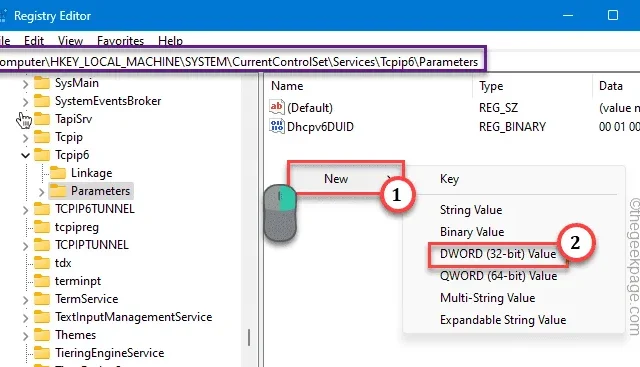
路由和遠程訪問服務或 RRAS 允許主計算機像路由器一樣工作,當一切正常時工作得很好。但是,當出現連接問題時,RRAS 可能無法在您的計算機上啟動。這是非常有問題的,因為它不允許您從任何遠程位置連接到母系統。因此,您必須盡快解決問題並啟動 RRAS。
修復 1 – 編輯 RasMan 密鑰
在註冊表編輯器中修改 SvcHostSplitDisable 值以自行解決問題。
第 1 步 –在搜索框中輸入“ regedit ”。
第 2 步 –然後,單擊在搜索結果中看到的“註冊表編輯器”。
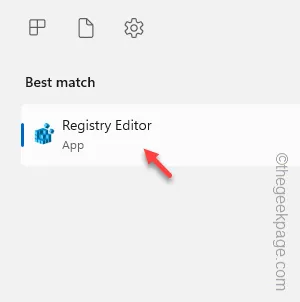
第 3 步 –到達左窗格後的 RasMan 服務 –
Computer\HKEY_LOCAL_MACHINE\SYSTEM\CurrentControlSet\Services\RasMan
第 4 步 –在頁面的另一側,確定“ SvcHostSplitDisable ”值。
[
如果您看不到此值,則必須自己創建它。
A。只需確保您選擇了“ RasMan ”鍵。
b. 然後,右鍵點擊註冊表編輯器右側的任意位置。然後,單擊“新建> ”並點擊“ DWORD(32 位)值”。
C。將其命名為“ SvcHostSplitDisable ”。
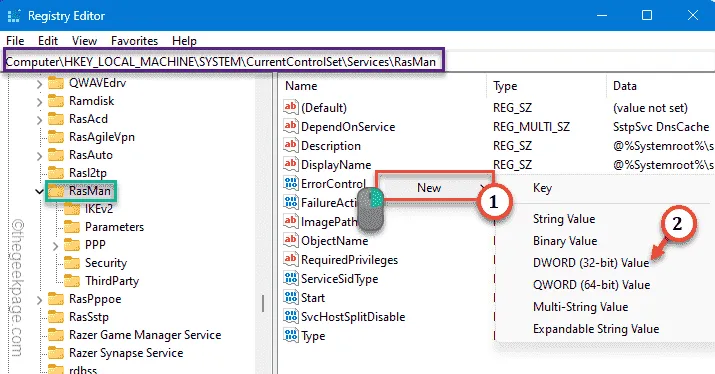
繼續按照說明進行操作。
]
第 5 步 –然後,雙擊該值以便您可以對其進行編輯。
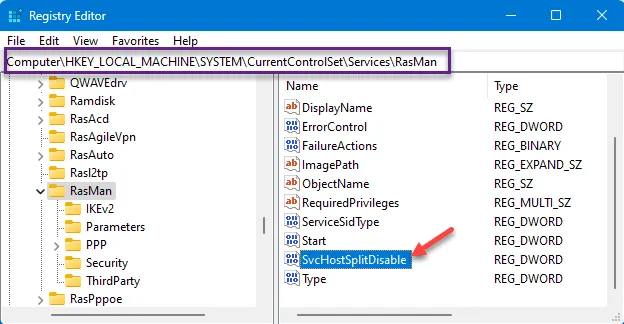
第 6 步 –將值設置為“ 1 ”。
第 7 步 –然後,點擊“確定”。
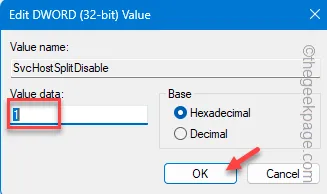
第 8 步 –現在,轉到您計算機上的這個位置 –
HKEY_LOCAL_MACHINE\SYSTEM\CurrentControlSet\Services\RemoteAccess
第 9 步 –如果您查看屏幕右側,您將再次看到“ SvcHostSplitDisable ”值(如果您沒有看到該值,則必須按照我們之前顯示的步驟再次手動創建它)。
第 10 步 – 雙擊該值。
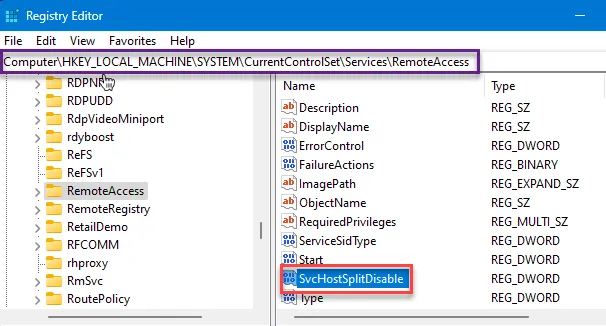
第 11 步 –只需將此值設置為“ 1 ”,然後按Enter鍵保存此更改。
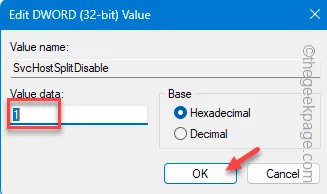
關閉您打開的註冊表編輯器頁面。在此之後,您可以重新啟動計算機以保存此更改。
修復 2 – 使用 regedit 禁用 IPv6
無需額外的註冊表編輯,您就可以在受影響的計算機上禁用 IPv6 協議。
第 1 步 –打開註冊表編輯器。為此,您需要先打開一個運行框。
第 2 步 –然後,在此處鍵入“ regedit ”並按Enter將其打開。
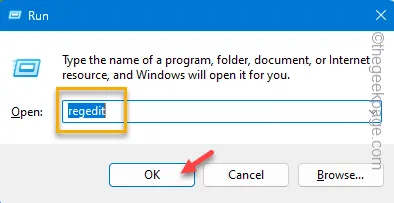
第 3 步 –直接轉到 Parameters 密鑰的地址 –
HKEY_LOCAL_MACHINE\SYSTEM\CurrentControlSet\Services\Tcpip6\Parameters
第 4 步 –查看右側窗格。檢查是否可以找到DisabledComponents值。如果可以找到,請跳至步驟 7。
第 5 步 –現在,直接右鍵單擊右側。然後,要創建新值,請使用“ New> ”和“ Dword (32-bit) Value ”。
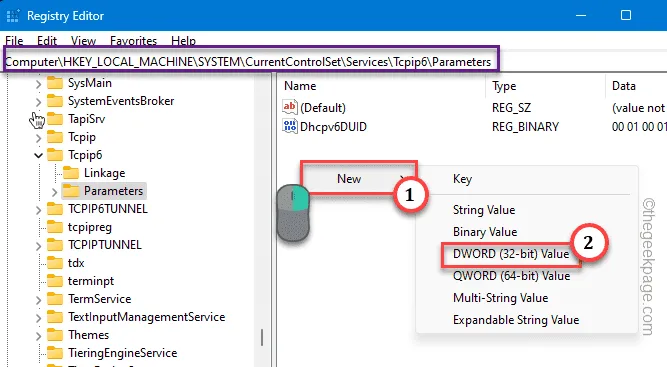
第 6 步 –將此值命名為“ DisabledComponents ”。
第 7 步 –只需雙擊該值即可對其進行修改。
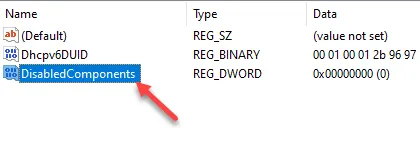
第 8 步 –確保將此值粘貼到“值數據:”框中。
FFFFFFFF
第 9 步 –然後,點擊“確定”。
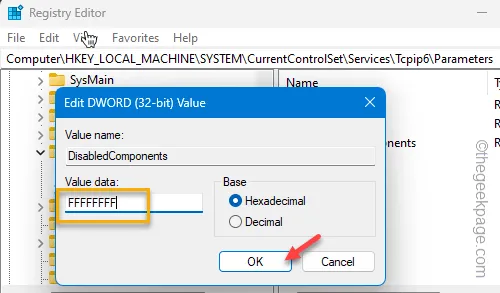
最後,完成所有這些操作後,退出註冊表編輯器窗口。檢查這是否可行。
修復 3 – 確保 RRAS 已啟用並自動啟動
有時 RRAS 在系統上被禁用,您可以啟用並啟動該服務。
第 1 步 –在搜索框中鍵入“服務”,然後直接按Enter 鍵將其打開。
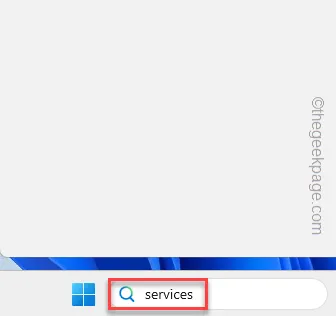
第 2 步 –然後,找到“路由和遠程訪問”服務。雙擊以打開該服務。
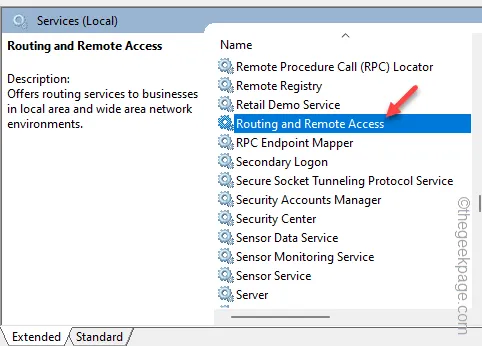
第 3 步 –在“常規”選項卡上,將“啟動類型:”切換為“自動(延遲啟動) ”模式。
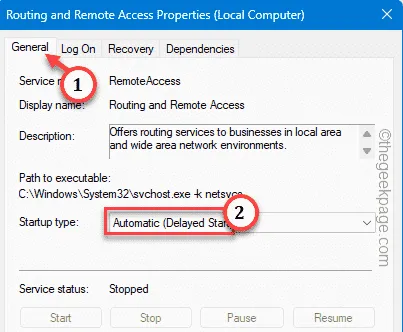
第 4 步 –進入“恢復”模式。在那裡,將“後續失敗:”設置為“重新啟動服務”模式。
第 5 步 –同樣,將“重新啟動服務:”設置為“ 2 ”分鐘。
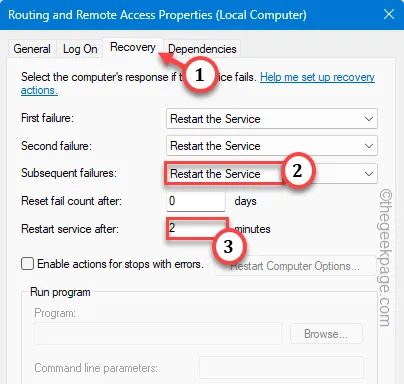
第 6 步 –最後,單擊“應用”和“確定”以保存此更改。
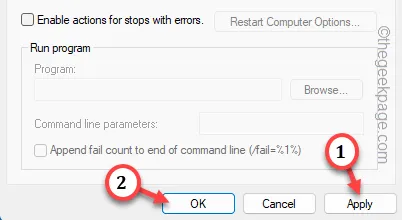
在此之後,關閉所有內容並重新啟動計算機。現在,嘗試檢查 RrAS 的狀態。
修復 4 – 重新啟動 RRAS
如果註冊表修復不能解決問題,請嘗試重新啟動路由和遠程服務。檢查這是否有幫助。
步驟 1 –同時使用Win+R鍵快速調用運行對話框。
第 2 步 –在那裡寫入“ services.msc ”。然後,單擊“確定”。
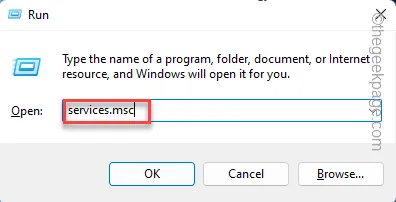
第 3 步 –如果您通過相同的服務選項卡深入了解,找到“路由和遠程訪問”服務。
第 4 步 –如果服務尚未啟動,只需右鍵單擊該服務並點擊“開始”。如果它正在運行,單擊“重新啟動”以重新啟動相同的服務。
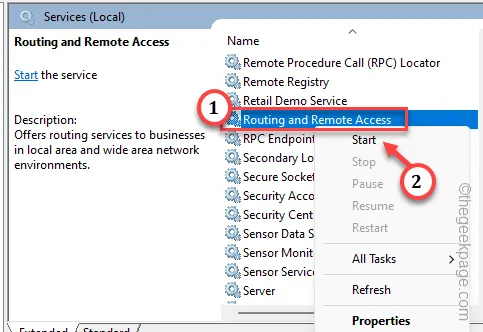
在此之後,檢查它是否有幫助。
修復 5 – 禁用任何衝突的應用程序/服務
如果您的計算機上正在運行任何其他 VPN 或任何其他軟件,RRAS 將無法啟動或正常工作。如果您使用任何專用的 VPN 應用程序或第三方防火牆,請將其禁用或從您的計算機中將其完全卸載。在此之後運行 RRAS 並進行測試。


發佈留言